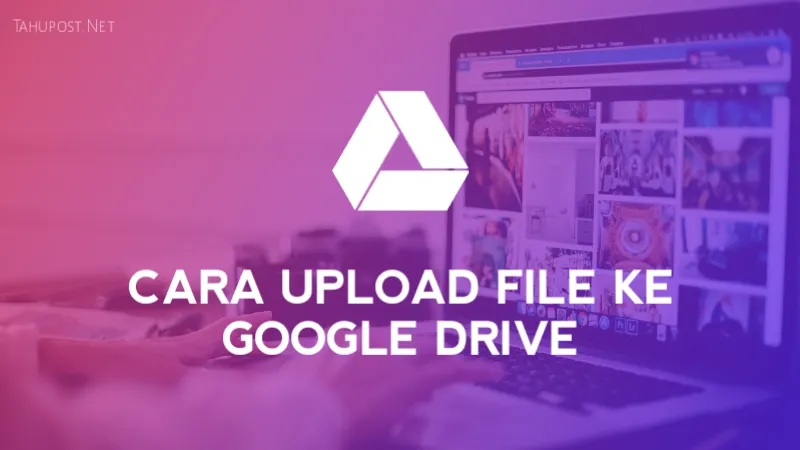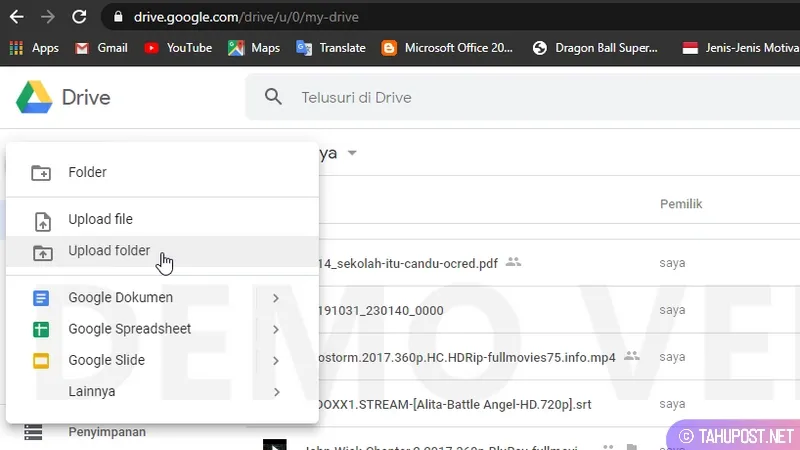Cara Upload File ke Google Drive Lewat HP Android dan PC / Laptop
Berikut ini adalah bagaimana cara upload file ke Google Drive lewat HP Android dab Laptop dengan mudah. Selain itu tersedia juga cara upload folder ke Google Drive dengan cepat.

John
... menit baca
Cara Upload File ke Google Drive - Google Drive memudahkan untuk menyimpan dan mengakses file Anda secara online di cloud dan memungkinkan Anda untuk mengaksesnya dari komputer mana pun dengan koneksi Internet. Jika Anda mengunggah file dari program yang kompatibel seperti Microsoft Word atau Excel, Anda bisa mengeditnya di Google Drive.
Google Drive memberi Anda 15 gigabyte (15GB) ruang penyimpanan gratis untuk mengupload file dari komputer Anda dan menyimpannya di cloud. Setelah Anda mengupload apa pun jenis file itu, Anda akan dapat mengelola, mengatur, berbagi, dan mengaksesnya dari mana saja.
Lalu bagaimana cara mengupload file ke Google Drive? Dalam postingan ini, Saya akan membahas bagaimana cara upload file atau folder ke Google Drive lewat HP Android dan PC atau laptop. Nah, mari kita simak pembahasannya di bawah ini.
Sebelum mengupload file ke Google Drive, diharapkan Anda sudah memiliki dan membuat akun Google secara gratis dan tentunya koneksi internet yang stabil untuk mengupload file.
Langkah 2: Pada navigasi sebelah kiri klik tombol Baru. Dengan demikian akan muncul beberapa opsi dan langsung pilih saja 'Upload file'. Lebih jelas lihat gambar di bawah.
Langkah 3: Cari dan pilih file yang ingin Anda upload ke Google Drive. Di sini Saya sendiri memilih untuk mengupload foto ke Google Drive. Terakhir klik 'Open'.
Langlah 4: Tunggu hingga proses upload selesai dan secara otomatis file akan disimpan di cloud.
Langkah 1: Seperti sebelumnya, buka Google Drive dan klik tombol Baru. Akan muncul beberapa opsi, silakan pilih 'Upload folder'.
Langkah 2: Cari dan pilih folder yang ingin diupload ke Google Drive. Kemudian klik 'Upload'. (Lihat gambar di bawah)
Langkah 3: Tunggu hingga proses upload selesai maka folder beserta semua isinya akan tersimpan di cloud.
Langkah 2: Pilih file mana yang ingin Anda upload ke Google Drive. Setelah memilih file maka secara otomatis file akan diupload dan akan disimpan ke cloud.
Jika proses upload dijeda karena tidak memakai WIFI, maka langsung klik LANJUTKAN SEMUA SEKARANG. Lebih jelas lihat gambar di bawah.
Dengan demikian proses upload akan dilanjutan dan sudah bisa upload ke Google Drive tanpa Wifi.
Nah itu tadi postingan mengenai cara upload file atau folder ke Google Drive lewat HP Android dan Laptop dengan mudah. Sekian dan terima kasih, sampai jumpa pada update berikutnya.
Daftar Isi
Google Drive memberi Anda 15 gigabyte (15GB) ruang penyimpanan gratis untuk mengupload file dari komputer Anda dan menyimpannya di cloud. Setelah Anda mengupload apa pun jenis file itu, Anda akan dapat mengelola, mengatur, berbagi, dan mengaksesnya dari mana saja.
Lalu bagaimana cara mengupload file ke Google Drive? Dalam postingan ini, Saya akan membahas bagaimana cara upload file atau folder ke Google Drive lewat HP Android dan PC atau laptop. Nah, mari kita simak pembahasannya di bawah ini.
Sebelum mengupload file ke Google Drive, diharapkan Anda sudah memiliki dan membuat akun Google secara gratis dan tentunya koneksi internet yang stabil untuk mengupload file.
Cara Upload File ke Google Drive dari PC / Laptop
Langkah 1: Buka browser kesayangan Anda dan pada address bar ketik 'drive.google.com' (tanpa tanda petik) kemudian tekan enter. Atau langsung saja klik link di bawah ini.Langkah 2: Pada navigasi sebelah kiri klik tombol Baru. Dengan demikian akan muncul beberapa opsi dan langsung pilih saja 'Upload file'. Lebih jelas lihat gambar di bawah.
Langkah 3: Cari dan pilih file yang ingin Anda upload ke Google Drive. Di sini Saya sendiri memilih untuk mengupload foto ke Google Drive. Terakhir klik 'Open'.
Langlah 4: Tunggu hingga proses upload selesai dan secara otomatis file akan disimpan di cloud.
Cara Upload Folder ke Google Drive
Bukan hanya file, di Google Drive kita juga bisa menguopload folder apa saja yang ada dalam komputer. Ini sangat membantu ketika Anda ingin mengupload banyak file sekaligus.Langkah 1: Seperti sebelumnya, buka Google Drive dan klik tombol Baru. Akan muncul beberapa opsi, silakan pilih 'Upload folder'.
Langkah 2: Cari dan pilih folder yang ingin diupload ke Google Drive. Kemudian klik 'Upload'. (Lihat gambar di bawah)
Langkah 3: Tunggu hingga proses upload selesai maka folder beserta semua isinya akan tersimpan di cloud.
Cara Upload File ke Google Drive Lewat HP Android
Langkah 1: Buka aplikasi Drive pada HP Android Anda. Jika sudah pilih akun mana yang akan digunakan. Kemudian klik tombol yang ada di sudut kanan bawah layar aplikasi lalu klik ' Upload'Langkah 2: Pilih file mana yang ingin Anda upload ke Google Drive. Setelah memilih file maka secara otomatis file akan diupload dan akan disimpan ke cloud.
Jika proses upload dijeda karena tidak memakai WIFI, maka langsung klik LANJUTKAN SEMUA SEKARANG. Lebih jelas lihat gambar di bawah.
Dengan demikian proses upload akan dilanjutan dan sudah bisa upload ke Google Drive tanpa Wifi.
Nah itu tadi postingan mengenai cara upload file atau folder ke Google Drive lewat HP Android dan Laptop dengan mudah. Sekian dan terima kasih, sampai jumpa pada update berikutnya.
Sebelumnya
...
Berikutnya
...